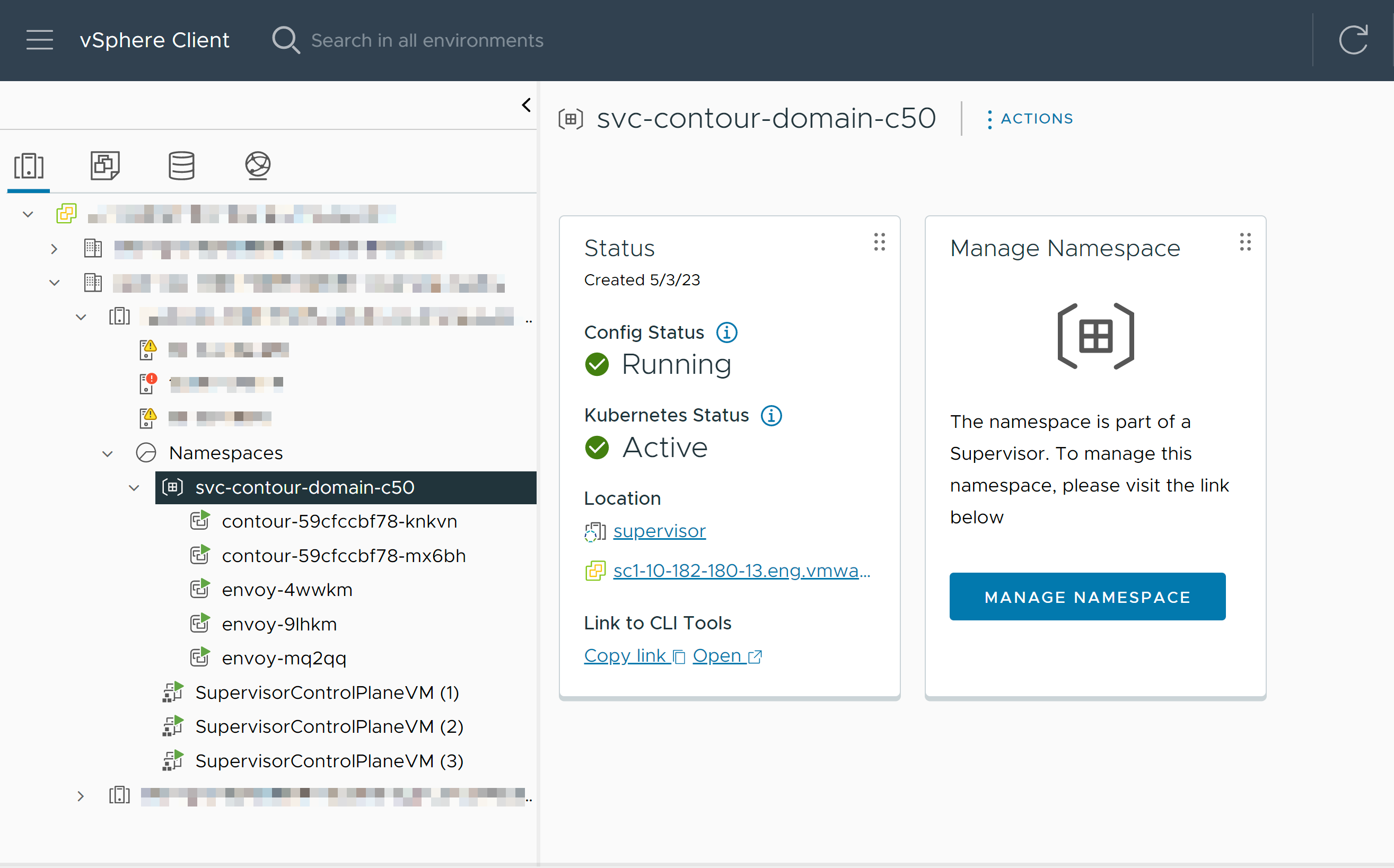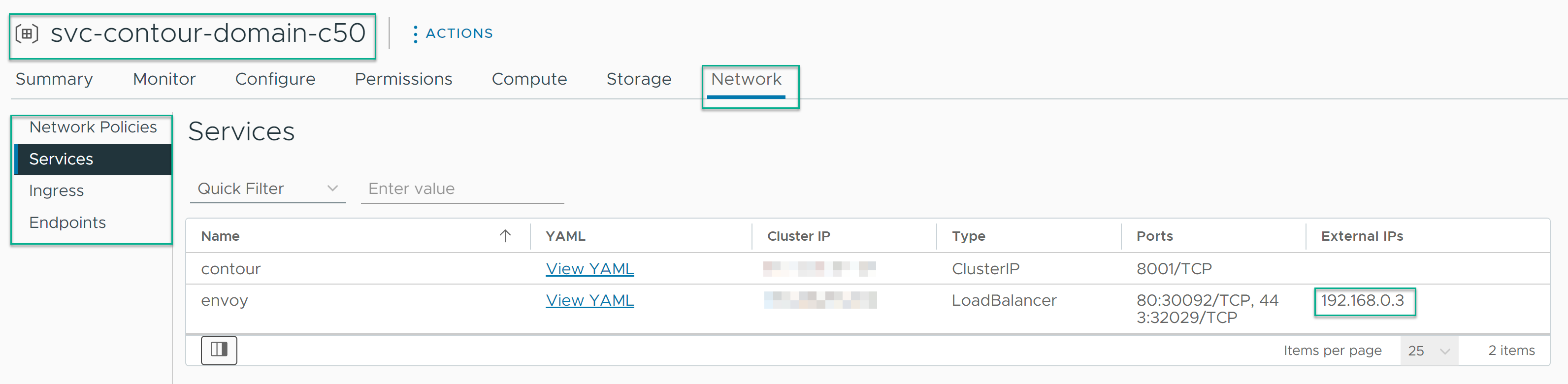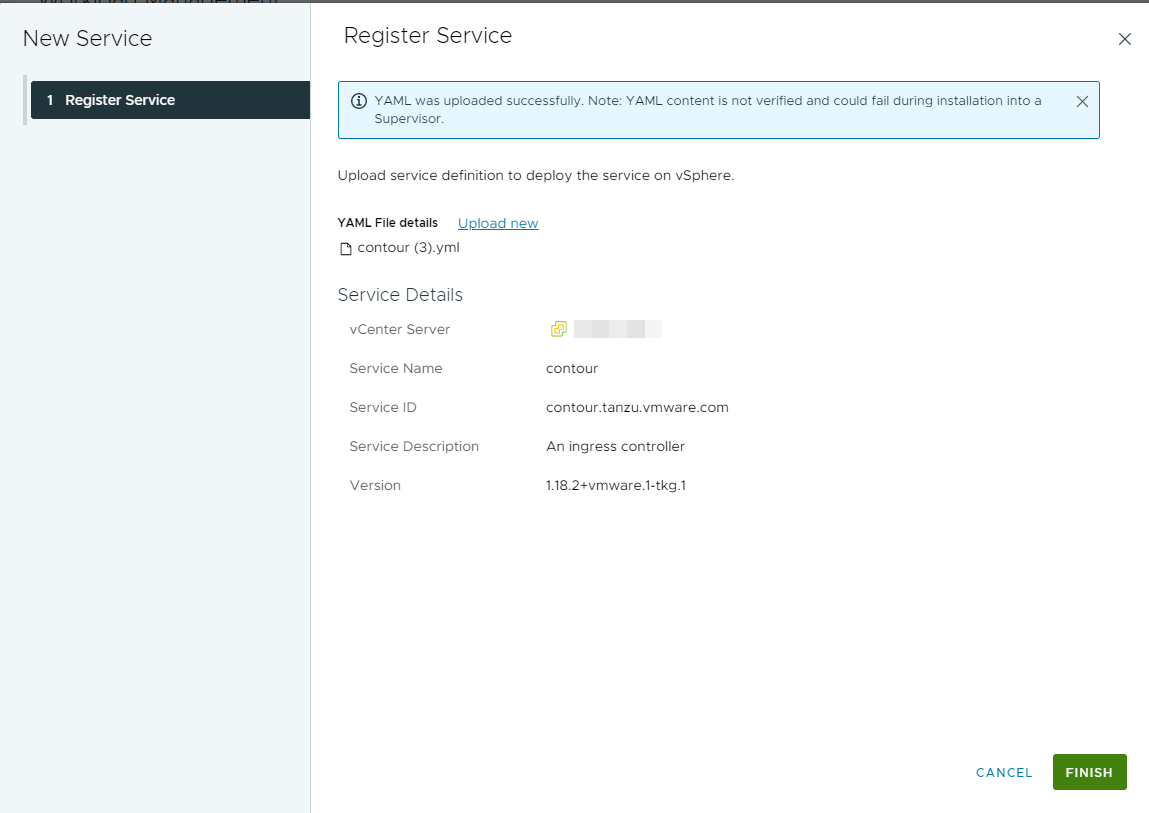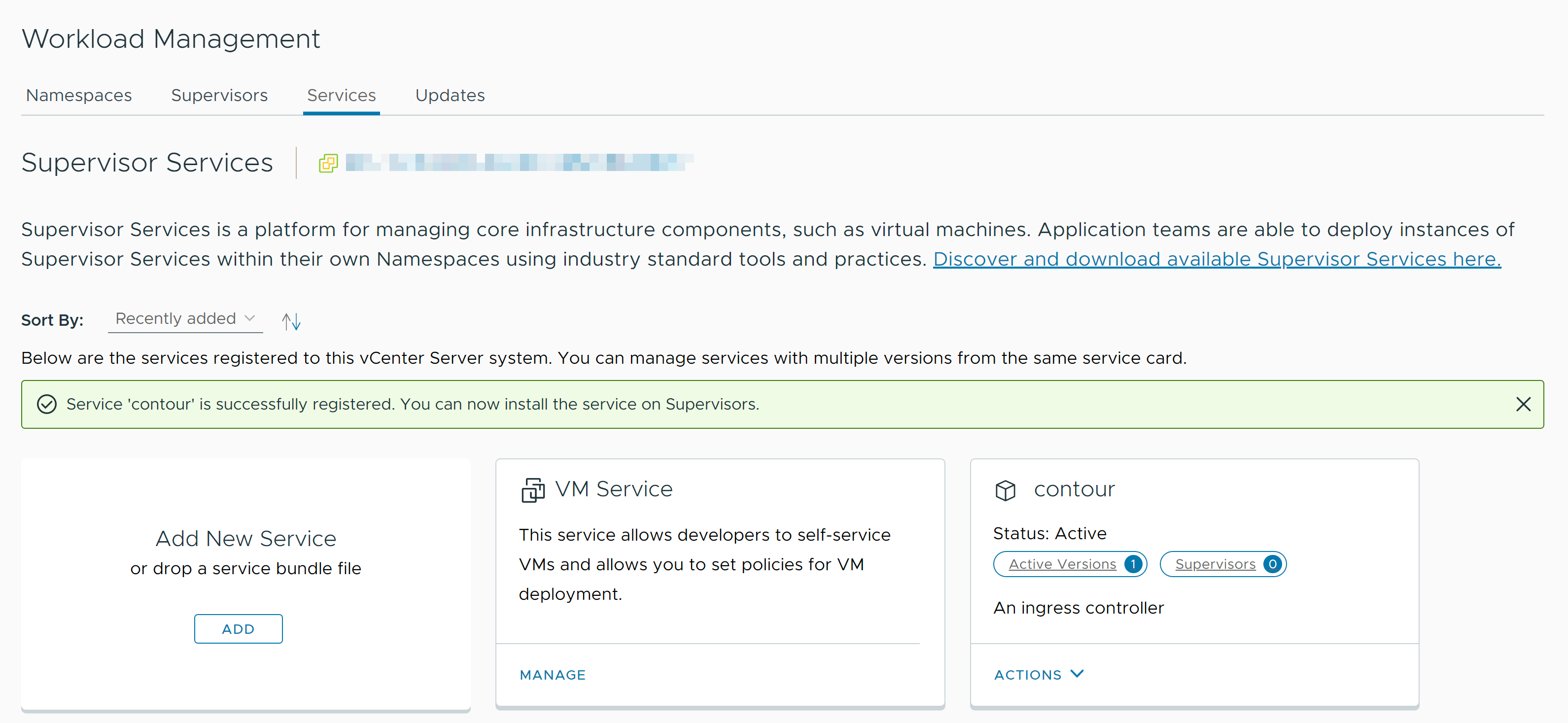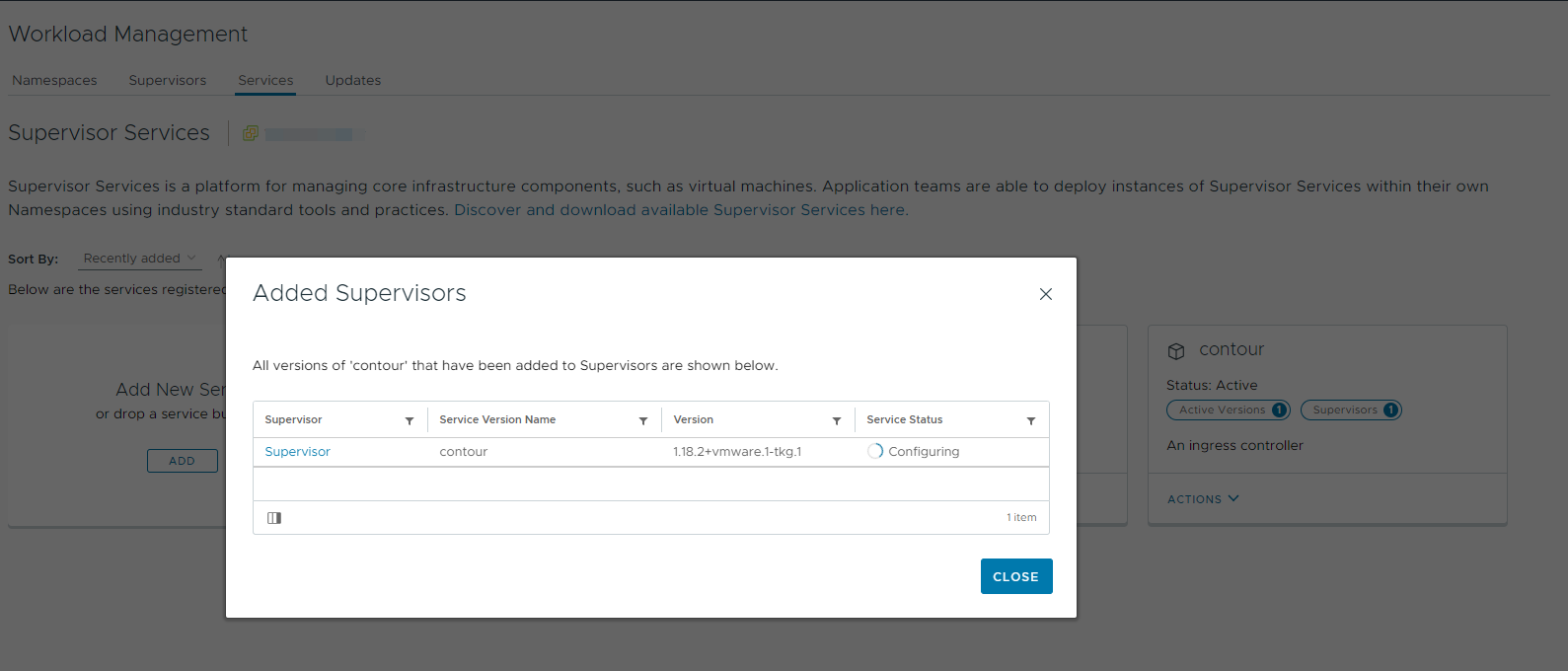Erfahren Sie, wie Sie Contour als Supervisor-Dienst auf den Supervisoren in Ihrer vSphere IaaS control plane-Umgebung installieren. Nach der Installation können Sie Contour als Ingress-Controller für Ihre Anwendungen verwenden. Contour ist auch eine Voraussetzung für die Ausführung von Harbor als Supervisor-Dienst.
Voraussetzungen
- Überprüfen Sie, ob Sie auf dem vCenter Server-System, dem Sie die Dienste hinzufügen, über die Berechtigung Supervisor-Dienste verwalten verfügen.
- Stellen Sie sicher, dass Sie auf vCenter Server 8.0a oder höher aktualisiert haben. Contour- und Harbor-Supervisor-Dienste werden mit vCenter Server 8.0a und höher unterstützt.
Prozedur
- Wechseln Sie zum Abschnitt Contour-Versionen des Repositorys Supervisor-Services und laden Sie die folgenden Dateien herunter:
- Die Contour-Dienstdefinition, der Link lautet Contour vX.X.X.. Beispiel: Contour 1.18.2
- Die Contour-Konfigurationsdatei, der Link lautet values for vX.X.X. Beispiel: values 1.18.2
Die sich ergebenden Dateien lauten:
- contour.yml
- contour-data-values.yml
- Navigieren Sie im vSphere Client zu Arbeitslastverwaltung und wählen Sie Dienste aus.
- Stellen Sie den Dienste-Operator von Contour bereit, indem Sie auf Neuen Dienst hinzufügen klicken und die Dienstdefinition contour.yml hochladen.
Wenn der Contour-Operator erfolgreich bereitgestellt wurde, wird seine Dienstkarte auf der Registerkarte
Services angezeigt.
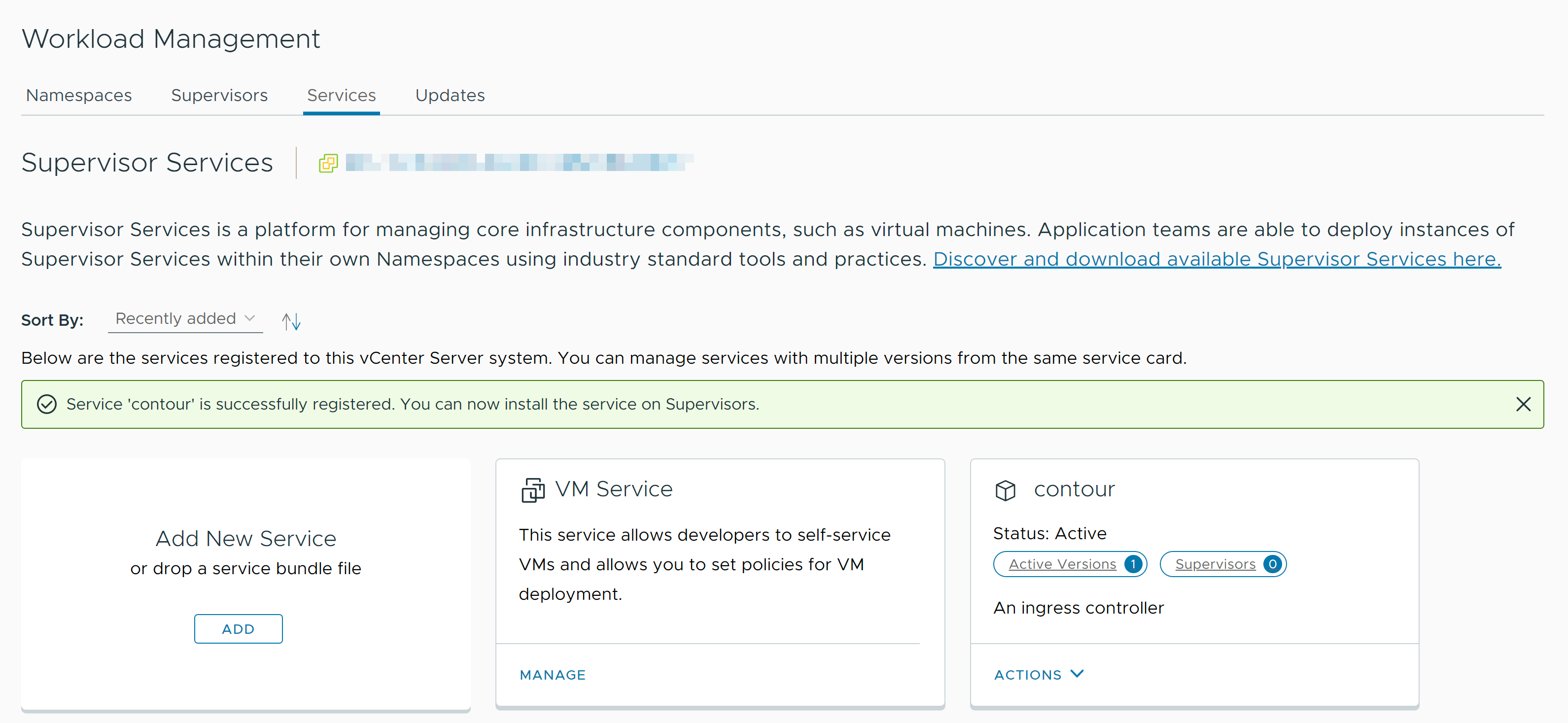
- Nachdem der Contour-Operator bereitgestellt wurde, können Sie den Supervisor-Dienst auf Supervisoren installieren.
- Wählen Sie auf der Dienstkarte Contour die Option aus.
- Wählen Sie einen Supervisor aus und kopieren Sie in YAML-Dienstkonfiguration den Inhalt der Datei contour-data-values.yml und fügen Sie ihn ein, ohne die Standardwerte zu ändern.
- Klicken Sie auf OK.
Sobald die Installation beginnt, können Sie sie verfolgen, indem Sie auf das Feld
Supervisoren auf der Karte des Contour-Diensts klicken. Es kann einige Sekunden dauern, bis die Zahl neben
Supervisoren ansteigt. Der Dienst befindet sich im Konfigurationszustand, bis der gewünschte Zustand erreicht ist. Wenn der gewünschte Zustand erreicht ist, ändert sich der Status des Diensts zu „Wird ausgeführt“.
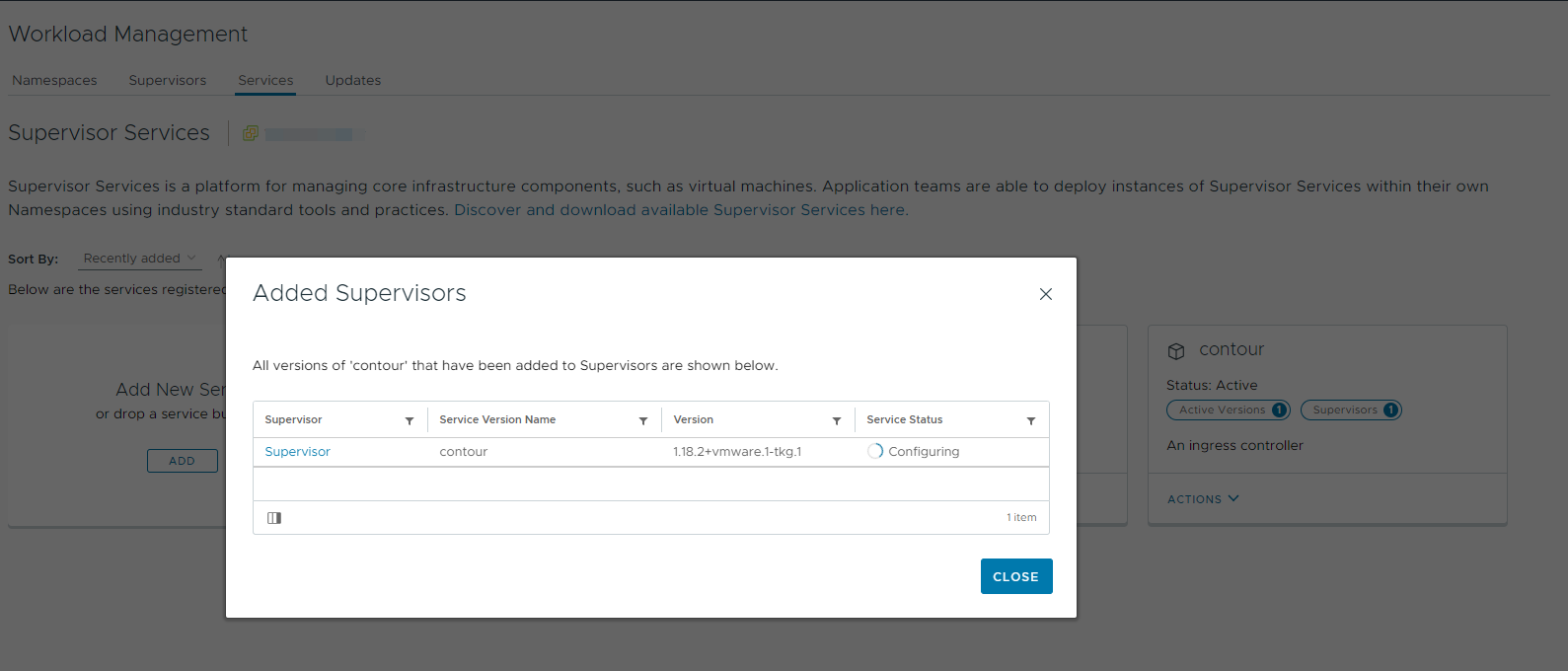
Ergebnisse
Nach der Installation von Contour werden ein für die Dienstinstanz erstellter
vSphere-Namespace sowie die entsprechenden
vSphere-Pods bereitgestellt:
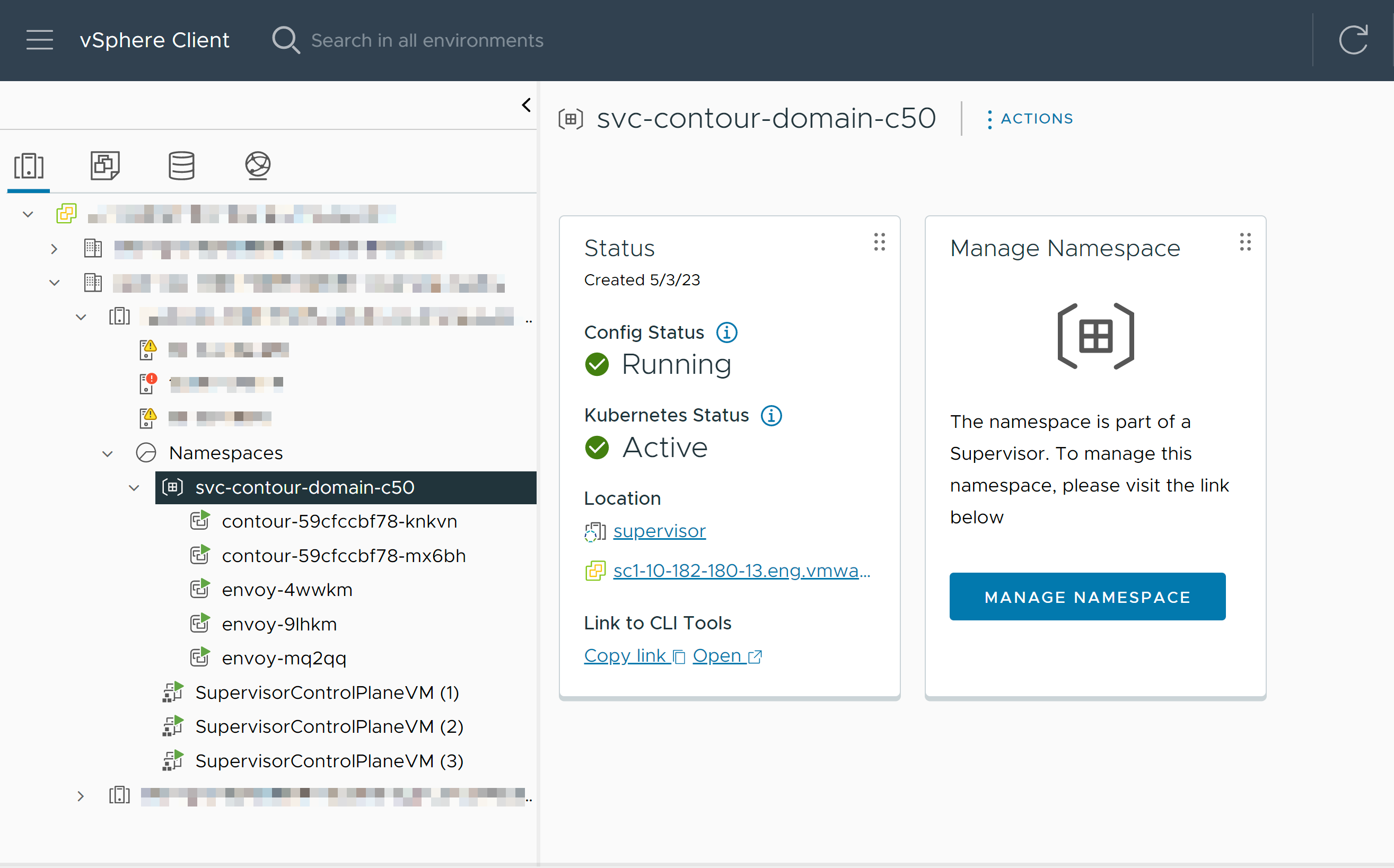
Sie können auch die IP-Adresse des Envoy-Diensts anzeigen, die Sie Domänennamen in einem externen DNS-Server zuordnen können, der mit dem Supervisor konfiguriert ist. Sie können die Zuordnungen verwenden, um Ingress für Ihre Anwendungen über Contour bereitzustellen. Sie können die Envoy-IP-Adresse über die Option Netzwerk des Contour vSphere-Namespace anzeigen: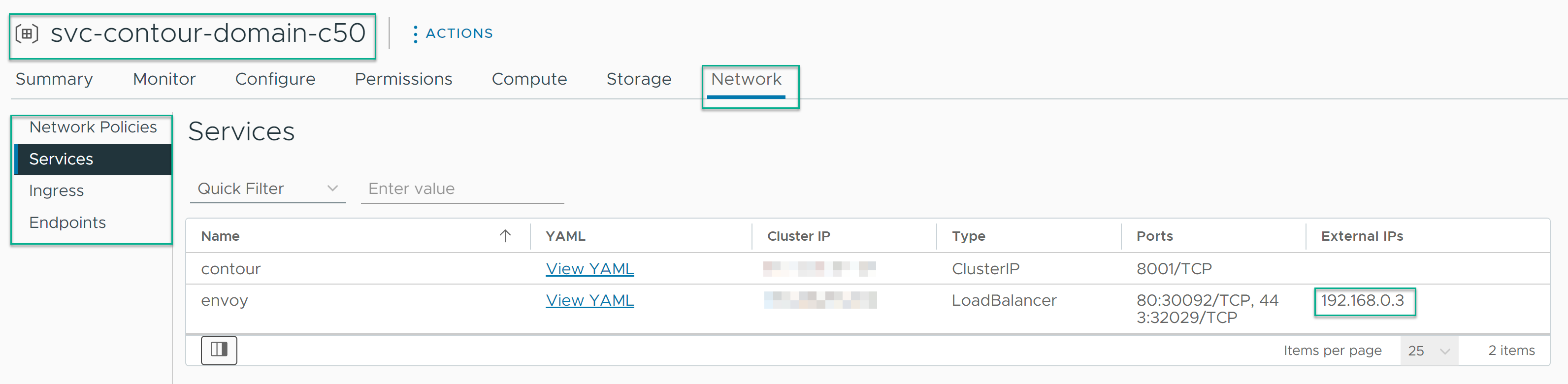
Nächste Maßnahme
Wenn Sie Harbor als Supervisor-Dienst verwenden möchten, um eine Registrierung für Ihre Arbeitslasten bereitzustellen, können Sie den Dienst installieren und für die Verwendung mit Ihren Arbeitslasten konfigurieren. Weitere Informationen finden Sie unter Installieren und Konfigurieren von Harbor auf einem Supervisor in vSphere IaaS control plane.